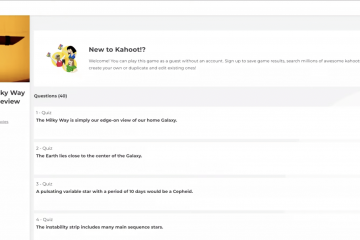หากคุณต้องการการเชื่อมต่อชุดหูฟัง Jabra เข้ากับคอมพิวเตอร์อย่างราบรื่น คู่มือนี้จะให้ขั้นตอนที่รวดเร็วและเชื่อถือได้มากที่สุดแก่คุณ เราครอบคลุมถึงการจับคู่ Bluetooth, ดองเกิล USB ของ Jabra Link และ Jabra Direct เพื่อให้เสียงของคุณใช้งานได้บน Windows 10 และ Windows 11
ก่อนที่คุณจะเริ่ม: สิ่งที่คุณต้องการ
ชาร์จชุดหูฟัง จดบันทึกรุ่นของอุปกรณ์ และเก็บสาย USB หรือดองเกิล Jabra Link ไว้ใกล้ ๆ ในขณะที่เขียน Jabra ขอแนะนำให้ใช้แอปเดสก์ท็อป Jabra Direct สำหรับการอัปเดตและการควบคุมปุ่ม
ขั้นตอนที่ 1: ติดตั้ง Jabra Direct
Jabra Direct ช่วยให้ Windows จดจำอุปกรณ์ของคุณ เปิดใช้งานการอัปเดตเฟิร์มแวร์ และช่วยให้คุณปรับแต่งปุ่ม เสียงข้าง และไฟสัญญาณไม่ว่าง
 ดาวน์โหลดและติดตั้ง Jabra Direct บนพีซีของคุณ เปิดและให้มันทำงานต่อไปในระหว่างการตั้งค่า หากได้รับแจ้ง ให้อัปเดตเฟิร์มแวร์ของชุดหูฟังก่อนจับคู่
ดาวน์โหลดและติดตั้ง Jabra Direct บนพีซีของคุณ เปิดและให้มันทำงานต่อไปในระหว่างการตั้งค่า หากได้รับแจ้ง ให้อัปเดตเฟิร์มแวร์ของชุดหูฟังก่อนจับคู่
การติดตั้งแอปก่อนจะป้องกันข้อผิดพลาดในการจับคู่หลายๆ อย่างและรับรองว่าโปรไฟล์ไมโครโฟนและลำโพงลงทะเบียนอย่างถูกต้อง
ขั้นตอนที่ 2: เชื่อมต่อด้วย Jabra Link USB Dongle (เชื่อถือได้มากที่สุด)
การใช้ Jabra Link dongle เป็นวิธีที่เสถียรที่สุดในเชื่อมต่อชุดหูฟัง Jabra เข้ากับพีซี โดยเฉพาะอย่างยิ่งสำหรับซอฟท์โฟนและ Microsoft Teams
เสียบดองเกิล Jabra Link เข้ากับ USB-A หรือ พอร์ต USB-C  เปิดชุดหูฟัง รุ่นส่วนใหญ่จะจับคู่กับดองเกิลโดยอัตโนมัติ
เปิดชุดหูฟัง รุ่นส่วนใหญ่จะจับคู่กับดองเกิลโดยอัตโนมัติ 
 เปิด Jabra Direct > อุปกรณ์ เพื่อยืนยันว่าชุดหูฟังและดองเกิลเชื่อมต่ออยู่ ใน Windows ให้ไปที่การตั้งค่า > ระบบ > เสียง และตั้งค่า “Jabra Link”(หรือรุ่นของคุณ) เป็น เอาต์พุต และ อินพุต
เปิด Jabra Direct > อุปกรณ์ เพื่อยืนยันว่าชุดหูฟังและดองเกิลเชื่อมต่ออยู่ ใน Windows ให้ไปที่การตั้งค่า > ระบบ > เสียง และตั้งค่า “Jabra Link”(หรือรุ่นของคุณ) เป็น เอาต์พุต และ อินพุต
หากคุณใช้ Teams หรือ Zoom ให้เลือกอุปกรณ์ Jabra ภายในการตั้งค่าเสียงของแอปด้วย
ขั้นตอนที่ 3: เชื่อมต่อผ่านบลูทูธ (ทางเลือก)
บลูทูธทำงานได้รวดเร็วและทำงานได้ดีเมื่อคุณไม่มีดองเกิล เหมาะอย่างยิ่งสำหรับแล็ปท็อปที่มี Bluetooth ในตัว
ให้ชุดหูฟังอยู่ในโหมดจับคู่ รุ่นส่วนใหญ่ใช้แถบเลื่อน Bluetooth หรือเปิด/ปิดโดยเฉพาะค้างไว้สองสามวินาทีจนกระทั่งไฟ LED กะพริบ 
 บน Windows: การตั้งค่า > บลูทูธและอุปกรณ์ > เพิ่มอุปกรณ์ > บลูทูธ จากนั้นเลือกรุ่น Jabra ของคุณ
บน Windows: การตั้งค่า > บลูทูธและอุปกรณ์ > เพิ่มอุปกรณ์ > บลูทูธ จากนั้นเลือกรุ่น Jabra ของคุณ 
 รอ”เสียงที่เชื่อมต่อ เพลง”หรือที่คล้ายกัน หากระบบขอ PIN ให้ลองกด 0000 ในการตั้งค่าเสียง เลือก Jabra ของคุณเป็นลำโพงและไมโครโฟนเริ่มต้น
รอ”เสียงที่เชื่อมต่อ เพลง”หรือที่คล้ายกัน หากระบบขอ PIN ให้ลองกด 0000 ในการตั้งค่าเสียง เลือก Jabra ของคุณเป็นลำโพงและไมโครโฟนเริ่มต้น
สำหรับการโทรที่เชื่อถือได้มากที่สุดและสัญญาณหลุดน้อยลง ดองเกิลยังคงใช้งานได้ แต่ Bluetooth ก็ใช้งานได้ดีในชีวิตประจำวัน
ขั้นตอนที่ 4: ปรับเสียงให้เหมาะสมใน Jabra Direct
เปิด Jabra Direct และปรับแต่งประสบการณ์
อีควอไลเซอร์และไซด์โทน: ปรับเพื่อการตรวจสอบเสียงที่ชัดเจนยิ่งขึ้น ปุ่มควบคุม: ปิดเสียงแผนที่ รับสาย/วางสาย และระบบสั่งงานด้วยเสียง ไฟไม่ว่าง: เปิดใช้งานเพื่อส่งสัญญาณว่าคุณกำลังใช้สายอยู่ การอัปเดตเฟิร์มแวร์: รักษาประสิทธิภาพและความเข้ากันได้ให้เป็นปัจจุบัน
ขั้นตอนที่ 5: ตั้งค่าเสียงของ Windows และแอปอย่างถูกต้อง
จัดการตั้งค่า Windows และแอปเพื่อให้ชุดหูฟังมีความสำคัญเสมอ
เสียงของ Windows: เลือกอุปกรณ์ Jabra สำหรับเอาต์พุตและอินพุต คลิกคุณสมบัติอุปกรณ์เพื่อเปลี่ยนชื่อหากมีประโยชน์ แอปการสื่อสาร: ใน Teams, Zoom หรือ Google Meet ให้เลือกอุปกรณ์ Jabra สำหรับลำโพงและไมโครโฟน โหมดพิเศษ: ใน Windows Sound > การตั้งค่าเสียงเพิ่มเติม ให้ปิดใช้งานโหมดพิเศษหากแอปอื่นขโมยไมโครโฟน
การแก้ไขปัญหา: Jabra ไม่เชื่อมต่อบนพีซี
หากพีซีของคุณตรวจไม่พบชุดหูฟังหรือเสียงขาดหาย ให้ลองแก้ไขด่วนเหล่านี้
รีบูตและเสียบใหม่: ถอดปลั๊กดองเกิล รีสตาร์ท Windows แล้วเสียบกลับเข้าไปใหม่ รีเซ็ตการจับคู่: ถอดอุปกรณ์ Jabra ออกจาก Bluetooth และอุปกรณ์ จากนั้นจับคู่อีกครั้ง อัปเดตไดรเวอร์: ใช้ Windows Update หรือเครื่องมือของผู้ผลิตพีซีเพื่อรีเฟรชไดรเวอร์ Bluetooth และ USB ปิดการจับคู่อื่นๆ: ยกเลิกการเชื่อมต่อโทรศัพท์หรือแท็บเล็ตเพื่อหลีกเลี่ยงการสลับอัตโนมัติ ใช้ดองเกิล: หากบลูทูธหลุด ให้เปลี่ยนไปใช้ Jabra Link เพื่อการเชื่อมต่อที่แรงขึ้น สิทธิ์ของไมโครโฟน: ในความเป็นส่วนตัวและความปลอดภัย > ไมโครโฟน อนุญาตให้แอปเดสก์ท็อปเข้าถึงไมโครโฟนได้ การรีเซ็ตเป็นค่าเริ่มต้นจากโรงงาน (เฉพาะรุ่น): ชุดหูฟัง Jabra จำนวนมากรองรับการรีเซ็ตแบบคอมโบ โปรดตรวจสอบคู่มือของคุณ
เคล็ดลับเพื่อคุณภาพการโทรที่ดีที่สุด
เก็บดองเกิลให้อยู่ในระยะที่มองเห็นเพื่อให้สัญญาณขาดหายน้อยลง ปิดแอปและเบราว์เซอร์ที่มีน้ำหนักมากเมื่อคุณอยู่ในสายสำคัญ ใช้โปรไฟล์ Jabra Link ในซอฟต์โฟนสำหรับปุ่มควบคุมการโทร เปิดใช้งานไฟไม่ว่างเพื่อลดการรบกวนขณะทำงาน เก็บชุดหูฟังไว้ในกล่องเพื่อป้องกันไมค์บูมและฟองน้ำรองหูฟัง
คำถามที่พบบ่อย
จำเป็นต้องใช้ Jabra Direct หรือไม่ ไม่ แต่จะปรับปรุงความเข้ากันได้ เพิ่มการควบคุมการโทร และอัปเดตเฟิร์มแวร์ ซึ่งป้องกันปัญหาต่างๆ มากมาย
ฉันสามารถเชื่อมต่อกับโทรศัพท์และคอมพิวเตอร์ในเวลาเดียวกันได้หรือไม่ บางรุ่นอนุญาตให้มีการเชื่อมต่อ Bluetooth ที่ใช้งานได้สองรายการ สำหรับการโทรด้วยพีซีที่เชื่อถือได้มากที่สุด ให้ใช้ดองเกิลและยกเลิกการเชื่อมต่ออุปกรณ์ที่ไม่ได้ใช้
เหตุใดพีซีของฉันจึงไม่พบชุดหูฟัง ปิดและเปิด Bluetooth ลบการจับคู่เก่า และทำให้ชุดหูฟังอยู่ในโหมดจับคู่อีกครั้ง อัปเดตไดรเวอร์ Bluetooth และลองใช้ดองเกิล Jabra Link หากปัญหายังคงอยู่
สรุป
ติดตั้ง Jabra Direct และอัปเดตเฟิร์มแวร์ เชื่อมต่อด้วยดองเกิล USB Jabra Link เพื่อให้ได้เสียงที่เสถียรที่สุด หรือจับคู่ผ่าน Bluetooth ในการตั้งค่า Windows ตั้งค่า Jabra เป็นลำโพงและไมโครโฟนเริ่มต้นใน Windows และแอปการโทรของคุณ ใช้เคล็ดลับการแก้ปัญหาหากการตรวจจับหรือคุณภาพเสียงล้มเหลว
บทสรุป
ขณะนี้คุณมีกระบวนการที่เชื่อถือได้สำหรับการผสานรวมที่ราบรื่นในการเชื่อมต่อชุดหูฟัง Jabra ของคุณเข้ากับคอมพิวเตอร์ ใช้ด็องเกิล Jabra Link เพื่อความเสถียร Bluetooth เพื่อความยืดหยุ่น และใช้ Jabra Direct เพื่อการควบคุม ในขณะที่เขียน ขั้นตอนเหล่านี้ทำให้เกิดการโทรที่ชัดเจนและประสิทธิภาพที่เชื่อถือได้บน Windows 10 และ 11